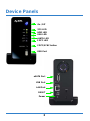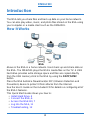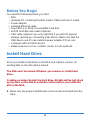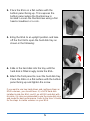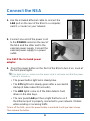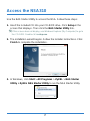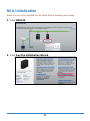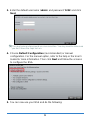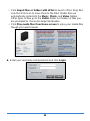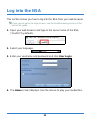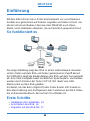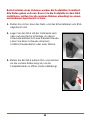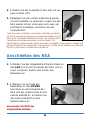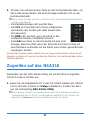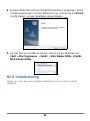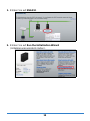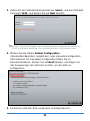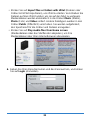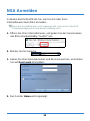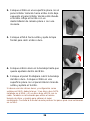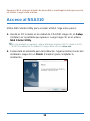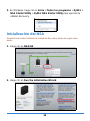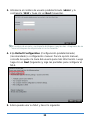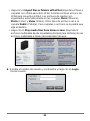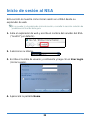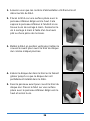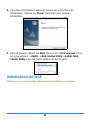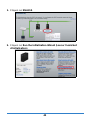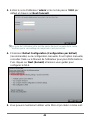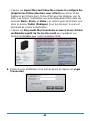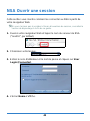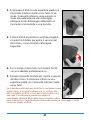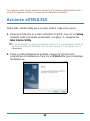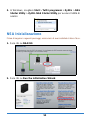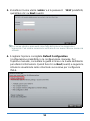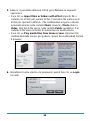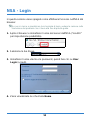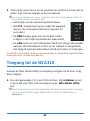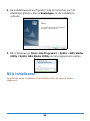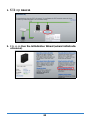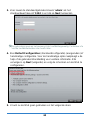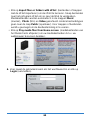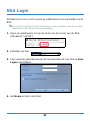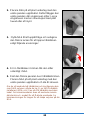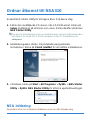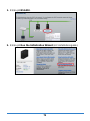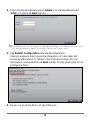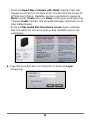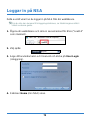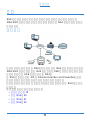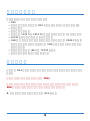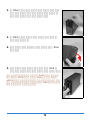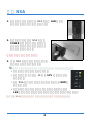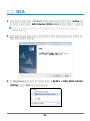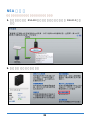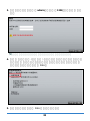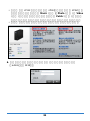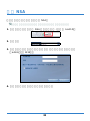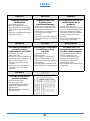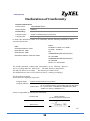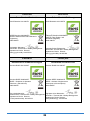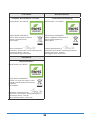ZyXEL NSA310 El manual del propietario
- Categoría
- Enrutadores
- Tipo
- El manual del propietario

2
Device Panels
eSATA Port
USB Port
LAN Port
Power
USB Port
On / Off
SYS LED
HDD LED
USB LED
eSATA LED
COPY LED
COPY/SYNC button
RESET
La página se está cargando ...
La página se está cargando ...
La página se está cargando ...
La página se está cargando ...
La página se está cargando ...
La página se está cargando ...
La página se está cargando ...
La página se está cargando ...
La página se está cargando ...
La página se está cargando ...
La página se está cargando ...
La página se está cargando ...
La página se está cargando ...
La página se está cargando ...
La página se está cargando ...
La página se está cargando ...
La página se está cargando ...
La página se está cargando ...
La página se está cargando ...
La página se está cargando ...
La página se está cargando ...

24
Introducción
El NSA le permite compartir archivos y copiar datos en su red
doméstica. También puede reproducir vídeo, música y archivos de fotos
guardados en el NSA utilizando su ordenador o un cliente de medios
como el DMA2501.
Cómo funciona
Arriba el NSA está en una red doméstica. Los usuarios realizan copias
de seguridad y comparten los datos en el NSA. El DMA2501 reproduce
los archivos de medios del NSA en el televisor. Una unidad de disco
duro USB ofrece espacio de almacenamiento extra y los archivos son
copiados directamente de la unidad USB al NSA usando el botón
COPY/SYNC.
Proteja el NSA con un cortafuegos y/o un dispositivo IDP (Intrusion
Detection and Prevention) para protegerlo de los ataques de Internet.
Consulte la Guía del usuario en el CD incluido para más detalles sobre
la configuración de todas las características del NSA.
Esta Guía de instalación rápida le muestra cómo:
• Instalar discos duros, 25
• Conectar el NSA, 27
• Acceso al NSA310, 28
NSA
ESPAÑOL

25
• Inicio de sesión al NSA, 32
• Solución de problemas, 33
Antes de comenzar
Necesita lo siguiente antes de comenzar:
•NSA
• El CD incluido que contiene la utilidad NSA Starter y la Guía del
usuario
• Adaptador de corriente
• Cable Ethernet incluido
• Un disco duro compatible SATA II o SATA III
• Disco duro eSATA y cable (opcional)
• Cable USB (opcional: sólo lo necesita si desea ampliar la capacidad
de almacenamiento conectando unidades USB (versión 2
compatibles). Se recomienda que el dispositivo USB utilice su
propio adaptador externo si tiene uno.
• Ordenador con Network Interface Card (NIC) y TCP/IP instalados
• Dispositivo de red como un switch, router o hub
Instalar discos duros
Una vez instalado el disco duro en el NSA y creado un volumen, se
borrarán todos los datos existentes en el disco.
El NSA debe apagarse antes de quitar o instalar la(s) unidad(es) de
disco duro.
Al crear un volumen se formatea la unidad de disco. Se perderán
todos los datos. Realice copias de seguridad de los archivos en el
disco en otra ubicación antes de instalar el disco en el NSA.
1. Compruebe que los cables Ethernet estén desconectados del NSA.

26
2. Coloque el NSA en una superficie plana con el
panel inferior mirando hacia arriba. Esto deja
expuesto el panel inferior donde está situado
el tornillo. Afloje el tornillo con un
destornillador de cabeza plana o con una
moneda.
3. Coloque el NSA hacia arriba y quite la tapa
frontal para abrir el disco duro.
4. Coloque el disco duro en la bandeja hasta que
quede ajustado dentro del NSA.
5. Coloque el panel frontalpara cubrir la bandeja
del disco duro. Coloque el NSA en una
superficie plana con el panel inferior mirando
arriba y apriete el tornillo.
Si desea usar dos discos duros y configurarlos como
volúmenes RAID, debería tener: 1) un disco duro SATA
instalado en el NSA; y 2) un disco duro eSATA con su
cable. También se recomienda que utilice el mismo
tamaño de disco y modelo para obtener el mejor
rendimiento. Consulte la Guía del usuario para ver los pasos para crear volúmenes
en su NSA.

27
Conectar el NSA
1. Utilice el cable Ethernet incluido para conectar el
puerto LAN de la parte posterior del NSA a un
ordenador, switch o router en su red.
2. Conecte un extremo del cable de
alimentación en el zócalo POWER
de la parte posterior del NSA y el
otro extremo en la fuente de
alimentación externa. Conecte la
fuente de alimentación externa en
una toma de corriente.
Utilice SOLAMENTE la fuente de
alimentación incluida.
3. Pulse el botón de alimentación de la parte frontal del NSA para
encenderlo. Fíjese en las luces del panel frontal.
Si no se encienden luces, compruebe que el cable de alimentación no esté
suelto y que la fuente de alimentación esté encendida.
• La luz del botón de alimentación permanece
encendida en azul.
• La luz SYS permanece encendida en verde tras un
arranque con éxito (tarda unos 50 segundos).
• La luz HDD se enciende si el NSA detecta discos
duros en las bahías para discos.
• El puerto LAN del panel posterior tiene una luz que se enciende si
el puerto Ethernet está correctamente conectado en su red.
Parpadea mientras envía o recibe tráfico.

28
Apague el NSA, presione el botón de encendido y manténgalo hasta que escuche
un sonido. Luego suelte el botón.
Acceso al NSA310
Utilice NAS Starter Utility para acceder al NSA. Siga estos pasos:
1. Inserte el CD incluido en la unidad de CD-ROM. Haga clic en Setup
(Instalar) en la pantalla que aparece. Luego haga clic en el enlace
NAS Starter Utility.
Si esta pantalla no aparece, utilice Windows Explorer (Mi PC) para ir al CD-
ROM (normalmente la unidad D). Haga doble clic en setup.exe.
2. Comenzará el asistente para la instalación. Siga las instrucciones del
instalador. Haga clic en Finish (Finalizar) para completar la
instalación.

29
3. En Windows, haga clic en Inicio > Todos los programas > ZyXEL >
NAS Starter Utility > ZyXEL NAS Starter Utility para ejecutar la
utilidad discovery.
Inicialización del NSA
Asegúrese de haber instalado la unidad de disco duro antes de seguir estos
pasos.
1. Haga clic en NSA310.
2. Haga clic en Run the Initialization Wizard.

30
3. Introduzca el nombre de usuario predeterminado ‘admin’ y la
contraseña ‘1234’ y haga clic en Next (Siguiente).
El nombre de usuario y contraseña distinguen mayúsculas. Asegúrese de no
tener el bloqueo de mayúsculas si no lo necesita.
4. Elija Default Configuration (Configuración predeterminada)
(recomendado) o configuración manual. Para la opción manual,
consulte la ayuda o la Guía del usuario para más información. Luego
haga clic en Next (Siguiente) y siga las pantallas para configurar el
NSA.
5. Ahora puede usar su NSA y hacer lo siguiente:

31
• Haga clic en Import files or folders with zPilot (Importar archivos o
carpetas con zPilot) para abrir zPilot. Arrastre archivos al icono de
zPilot para moverlos al NSA. Los archivos de medios son
organizados automáticamente en las carpetas Music (Música),
Photo (Fotos) y Video (Vídeo). Otros tipos de archivos van a la
carpeta Public (Pública). Para carpetas o archivos se le pedirá que
elija el destino.
• Haga clic en Play media files from Home screen (Reproducir
archivos multimedia desde la pantalla principal) para disfrutar de sus
archivos multimedia a través del explorador de web.
6. Escriba el nombre de usuario y contraseña y haga clic en Login
(Iniciar sesión).

32
Inicio de sesión al NSA
Esta sección le muestra cómo iniciar sesión en el NSA desde su
explorador de web.
Si no puede ir a la página de inicio de sesión, consulte la sección solución de
problemas al final de esta guía.
1. Abra el explorador de web y escriba el nombre del servidor del NSA
(“nsa310” por defecto).
2. Seleccione su idioma.
3. Escriba el nombre de usuario y contraseña y haga clic en User Login
(Iniciar sesión).
4. Aparecerá la pantalla Home.

33
Solución de problemas
Intente lo siguiente si no consigue acceder a la pantalla de inicio de
sesión del NSA.
• Asegúrese de que el NSA esté encendido.
• Compruebe las conexiones de cables del NSA. Compruebe que el
LED del NSA LAN (situado en el puerto LAN) esté encendido o
parpadeando.
• Si ha intentado iniciar sesión directamente escribiendo el nombre
del servidor (predeterminado nsa310) en el campo de dirección del
explorador, asegúrese de haberlo escrito correctamente. Si todavía
no funciona, inténtelo con la NAS Starter Utility.
• Compruebe que la dirección IP del ordenador esté en la misma
subred que la dirección IP del NSA. Puede utilizar la utilidad
discovery para buscar la dirección IP del NSA. Consulte el apéndice
de la Guía del usuario sobre la configuración de la dirección IP de
su ordenador para cómo cambiar la dirección IP de su ordenador.
Sáltese esto si sabe que hay routers entre su ordenador y el NSA
(como si se conecta a través de Internet).
• Realice un ping al NSA desde su ordenador. Compruebe que el
adaptador Ethernet de su ordenador esté instalado y funcione
correctamente. En un ordenador (Windows), haga clic en Inicio,
(Todos los) programas, Accesorios y luego en Símbolo del
sistema. En la ventana Símbolo del sistema, escriba "Ping"
seguido por la dirección IP del NSA y pulse [ENTRAR]. Use la
utilidad discovery para buscar la dirección IP del NSA si no la sabe.
• Utilice Internet Explorer 7, Mozilla Firefox 3.6, o versiones
posteriores a éstas con JavaScript habilitado.
La página se está cargando ...
La página se está cargando ...
La página se está cargando ...
La página se está cargando ...
La página se está cargando ...

39
2. L'assistant d'installation démarre. Suivez les instructions de
l'installateur. Cliquez sur Finish (Terminer) pour terminer
l'installation.
3. Dans Windows, cliquez sur Start (Démarrer) > All Programs (Tous
les programmes) > ZyXEL > NSA Starter Utility > ZyXEL NAS
Starter Utility pour exécuter l’utilitaire de découverte.
Initialisation du NSA
Vérifiez que vous avez installé le disque dur avant d'effectuer ces étapes.
La página se está cargando ...
La página se está cargando ...
La página se está cargando ...
La página se está cargando ...
La página se está cargando ...
La página se está cargando ...
La página se está cargando ...
La página se está cargando ...
La página se está cargando ...

49
Per spegnere NSA, tenere premuto il pulsante di accensione/spegnimento fino a
sentire un segnale acustico. A questo punto rilasciare il pulsante.
Accesso all'NSA310
Utilice NAS Starter Utility para acceder al NSA. Siga estos pasos:
1. Inserire il CD fornito a corredo nell'unità CD-ROM. Fare clic su Setup
(installa) nella schermata visualizzata. Scegliere il collegamento
NAS Starter Utility.
Se la schermata non viene visualizzata, aprire il CD (generalmente l'unità D)
da Esplora risorse di Windows (Risorse del computer). Fare doppio clic su
setup.exe.
2. Viene avviata l'installazione guidata. Seguire le istruzioni del
programma di installazione. Fare clic su Finish (fine) per completare
l'installazione.
La página se está cargando ...
La página se está cargando ...
La página se está cargando ...
La página se está cargando ...
La página se está cargando ...
La página se está cargando ...
La página se está cargando ...
La página se está cargando ...
La página se está cargando ...
La página se está cargando ...

60
3. Druk op de aan/uit knop op de voorkant van de NSA om hem aan te
zetten. Kijk naar de lampjes op het voorpaneel.
Als er geen lampjes aan gaan, controleer dan of de stroomkabel niet los zit
en of de stroombron gevoed wordt.
• Het lampje van de aan/uit knop kleurt blauw.
• Het SYS lampje kleurt groen nadat het apparaat
met succes is aangezet (dit duurt ongeveer 50
seconden).
• De HDD lampjes gaan aan als de NSA harde
schijven in de schijfcompartimenten waarneemt.
• De LAN poort van het achterpaneel heeft een lampje dat aangaat
wanneer de internetpoort correct op uw netwerk is aangesloten.
Het knippert wanneer dataverkeer wordt verzonden of ontvangen.
Om de NSA uit te zetten, drukt u op de aan/uit knop en houdt deze ingedrukt totdat
u een piep hoort. Laat de knop dan los.
Toegang tot de NSA310
Gebruik de NAS Starter Utility om toegang te krijgen tot de NSA. Volg
deze stappen:
1. Doe de bijgevoegde CD in de CD-Rom drive. Klik Installeer op het
scherm dat verschijnt. Klik vervolgens op de NAS Starter Utility
link.
Als dit scherm niet verschijnt, gebruik dan Windows Explorer (Mijn Computer)
om naar de CD-ROM te gaan (gewoonlijk D-schijf). Dubbelklikken op
setup.exe.

61
2. De installatiewizard wordt gestart. Volg de instructies van het
intallatieprogramma. Klik op Beëindigen om de installatie te
voltooien.
3. Klik in Windows op Start > Alle Programa's > ZyXEL > NAS Starter
Utility > ZyXEL NAS Starter Utility om het programma te starten.
NSA Initialiseren
Zorg dat het harde schijfstation is geïnstalleerd voor de stappen worden
uitgevoerd.

62
1. Klik op NSA310.
2. Klik op de Run the Initialization Wizard (wizard initialisatie
uitvoeren).

63
3. Voer zowel de standaardgebruikersnaam ‘admin’ als het
standaardwachtwoord ‘1234’ in en klik op Next (volgende).
De gebruikersnaam en het paswoord zijn hoofdlettergevoelig. Controleer of u
niet de hoofdlettertoetsen aan heeft staan.
4. Kies Default Configuration (standaardconfiguratie) (aangeraden) of
handmatige configuratie. Voor de handmatige optie raadpleegt u de
help of de gebruikershandleiding voor verdere informatie. Klik
vervolgens op Next (volgende) en volg de schermen om de NSA te
configureren.
5. U kunt nu de NSA gaan gebruiken en het volgende doen:
La página se está cargando ...
La página se está cargando ...
La página se está cargando ...
La página se está cargando ...
La página se está cargando ...
La página se está cargando ...
La página se está cargando ...
La página se está cargando ...
La página se está cargando ...
La página se está cargando ...
La página se está cargando ...
La página se está cargando ...
La página se está cargando ...

78
• NSA
• NSA
•
•
• SATA II SATA III ( )
• eSATA
• USB USB2.0
USB
• (NIC) TCP/IP
•
NSA
NSA
NSA
1. NSA

79
2. NSA
3. NSA
4. NSA
5. NSA
RAID
SATA NSA
eSATA
NSA

80
NSA
1. NSA LAN
2. NSA
POWER
3. NSA
•
• ( 50 ) SYS
• NSA HDD
•
LAN
NSA

81
NSA
1. CD-ROM Setup (
) NAS Starter Utility (NAS )
"Setup.exe"
2.
3. Windows > > ZyXEL > NSU (NAS Starter
Utility) NAS

82
NSA
1. NSA310 NSA310
2.

83
3. admin 1234
4. ( )
NSA
5. NSA

84
• zPilot zPilot zPilot
Music ( ) Photo ( ) Video
( ) Public ( )
•
6.
admin 1234

85
NSA
NSA
1. NSA ( nsa310)
2.
3.
admin 1234
4.

86
NSA
• NSA
• NSA NSA LAN LED (
LAN )
• ( nsa310)
NAS Starter Utility (NAS NSA)
• IP NSA IP
NAS NSA IP IP
User's Guide
IP NSA
( )
• NSA
(Windows ) " " "
" " " " " "
" ping
NSA
IP ( ping 192.168.1.33) Enter
• Explorer 7.0 Mozilla Firefox 3.6
JavaScript

87
ENGLISH DEUTSCH ESPAÑOL
Viewing a Product’s
Certifications
• Go to www.zyxel.com.
• Select your product from the
drop-down list box on the ZyXEL
home page to go to that product's
page.
• Select the certification you wish to
view from this page.
Vorgehensweise zum
Aufrufen einer
Produktzertifizierung
• Gehen Sie auf www.zyxel.com.
• Wählen Sie Ihr Produkt aus der
Auswahlliste auf der ZyXEL
Homepage aus, um die Seite des
entsprechenden Produkts
aufzurufen.
• Wählen Sie die Zertifizierung, die
Sie von dieser Seite aus aufrufen
möchten.
Procedimiento para ver las
certificaciones de un
producto
• Vaya a www.zyxel.com.
• Seleccione el producto que desea
en el cuadro de lista desplegable
que se encuentra en la página
principal de ZyXEL para obtener
acceso a la página de dicho
producto.
• Seleccione la certificación que
desea ver en esta página.
FRANÇAIS ITALIANO NEDERLANDS
Procédure permettant de
consulter une(les)
Certification(s) du Produit
• Connectez vous sur
www.zyxel.com.
• Sélectionnez votre produit dans la
liste déroulante se trouvant sur la
page d'accueil ZyXEL pour
accéder à la page du produit
concerné.
• Sélectionnez sur cette page la
certification que vous voulez
consulter.
Procedura per visualizzare
le certificazioni di un
prodotto
• Andare alla pagina
www.zyxel.com
• Nel sito ZyXEL, selezionare il
proprio prodotto dall’elenco a
discesa per andare alla pagina di
quel prodotto.
• Da questa pagina selezionare la
certificazione che si vuole vedere.
Procedure voor het
opvragen en het inzien van
product certificering(en)
• U gaat met uw browser naar de
website: www.zyxel.com
• U kunt nu de product pagina
opvragen door op de ZyXEL
thuispagina het product te
selecteren uit de lijst
• Nu selecteert u de certificering die
u wilt inzien
SVENSKA
Procedur för att visa en
produkts certifikat
• Gå till www.zyxel.com
• Välj din produkt från
rullgardinslistrutan på ZyXEL:s
hemsida för att gå till denna
produkts sida.
• Välj det certifikat du vill titta på
från denna sida.
• www.zyxel.com
• ZyXEL
•
LEGAL

88
1/1
www.zyxel.com
Declaration of Conformity
Product information
Product Name :
1-bay Media Server
Model Number :
NSA310
Produced by
Company Name :
ZyXEL Communications Corporation
Company Add. :
No. 2, Gongye E. 9th Rd., East Dist., Hsinchu City 300, Taiwan
to which this declaration relates, is in conformity with the following standards or other
normative documents:
EMC:
EN 55022: 2006+A1: 2007
EN 61000-3-2: 2006
EN 61000-3-3: 2008
EN 55024: 1998+A1: 2001+A2: 2003
Safety :
EN 60950-1: 2006 + A11:2009 +
A1:2010 + A12:2011
Erp:
COMMISSION REGULATION (EC)
No 1275/2008
COMMISSION REGULATION (EC)
No 278/2009
RoHS 2.0 : 2011/65/EU
The Product herewith complies with requirements of the following Directive :
The Low Voltage Directive 2006/95/EC , The EMC Directive 2004/108/EC,
The R& TTE Directive 99/5/EEC , The ErP Directive 2009/125/EC,
The RoHS Directive 2011/65/EU and carries the CE –marking accordingly.
The TCF-File is located at:
Local contact for regulatory topics only :
Company Name :
ZyXEL Communications Corporation
Company Address
:
Hsinchu Office : No. 2, Gongye E. 9th Rd., East Dist., Hsinchu City 300,Taiwan
: No. 6, Innovation Road II, Science-Park,Hsin-Chu,300,Taiwan
TAIPEI Office :11F., NO.223, SEC. 3, BEIXIN RD., XINDIAN DIST., NEW
TAIPEI CITY 23143, TAIWAN (R.O.C.)
Person is responsible for marking this declaration:
Thomas Wei Senior Director
Quality Management Department
Name (Full Name) Position/ Title
2012-07-12

89
ENGL
I
SH DEUTSCH
ESPAÑOL FRANÇAIS
Green Product Declaration
RoHS Directive 2011/65/EU
WEEE Directive 2002/96/EC
(WEEE: Waste Electrical and Electronic
Equipment)
2003/108/EC
Declaration Signature:
Name/Title: Thomas Wei / Quality Management
Department/ Senior Director.
Date (yyyy/mm/dd): 2012/07/09
Grünes Produkt Erklärung
RoHS Richtlinie 2011/65/EU
ElektroG Richtlinie 2002/96/EG
(WEEE: Über Elektro- und
Elektronik-Altgeräte)
2003/108/EC
Unterschrift des Erklärenden:
Name/Title: Thomas Wei / Quality Management
Department/ Senior Director.
Date (yyyy/mm/dd): 2012/07/09
Declaración de Producto Ecológico
Directiva RoHS 2011/65/UE
Directiva RAEE 2002/96/CE
(RAEE : Residuos de Aparatos
Eléctricos y Electrónicos)
2003/108/CE
Firma de declaración:
Nombre/Título: Thomas Wei / Quality
Mana
g
ement
Department/ Senior Director.
Fecha (aaaa/mm/dd): 2012/07/09
Déclaration de Produit Vert
Directive RoHS 2011/65/UE
Directive DEEE 2002/96/CE
(DEEE : déchets d'équipements
électriques et électroniques)
2003/108/CE
Signature de la déclaration :
Nom/Titre : Thomas Wei / Quality Management
Department/ Senior Director.
Date (aaaa/mm/jj) : 2012/07/09

90
ITALIANO NEDERLANDS
SVENSKA
Prodotto dichiarazione di verde
Direttiva RoHS 2011/65/UE
Direttiva RAEE 2002/96/CE
(RAEE: Rifiuti di Apparecchiature
Elettriche ed Elettroniche)
2003/108/CE
Firma dichiarazione:
Nome/titolo: Thomas Wei / Quality Management
Department/ Senior Director.
Data (aaaa/mm/gg): 2012/07/09
Productmilieuverklaring
RoHS Richtlijn 2011/65/EU
AEEA-Richtlijn 2002/96/EG
(AEEA: Afgedankte Elektrische en
Elektronische apparatuur)
2003/108/EG
Verklaringshandtekening:
Naam/titel: Thomas Wei / Quality Management
Department/ Senior Director.
Datum(jjjj/mm/dd): 2012/07/09
Miljödeklaration
RoHS Direktiv 2011/65/EU
WEEE Direktiv 2002/96/EG
(WEEE: om avfall som utgörs av eller
innehåller elektriska eller elektroniska
produkter)
2003/108/EG
Deklaration undertecknad av:
Namn/Titel: Thomas Wei / Quality Management
Department/ Senior Director.
Datum (åååå/mm/dd): 2012/07/09
Transcripción de documentos
NSA310 Quick Start Guide 1-Bay Media Server Firmware Version 4.21 Edition 2, 7/2012 DEFAULT LOGIN DETAILS Web Address nsa310 Password 1234 CONTENTS ENGLISH 3 DEUTSCH 13 ESPAÑOL 24 FRANÇAIS 34 ITALIANO 45 NEDERLANDS 56 SVENSKA 67 繁體中文 77 www.zyxel.com C 2012 ZyXEL Communications Corporation Device Panels On / Off SYS LED HDD LED USB LED eSATA LED COPY LED COPY/SYNC button USB Port eSATA Port USB Port LAN Port RESET Power 2 ESPAÑOL Introducción El NSA le permite compartir archivos y copiar datos en su red doméstica. También puede reproducir vídeo, música y archivos de fotos guardados en el NSA utilizando su ordenador o un cliente de medios como el DMA2501. Cómo funciona NSA Arriba el NSA está en una red doméstica. Los usuarios realizan copias de seguridad y comparten los datos en el NSA. El DMA2501 reproduce los archivos de medios del NSA en el televisor. Una unidad de disco duro USB ofrece espacio de almacenamiento extra y los archivos son copiados directamente de la unidad USB al NSA usando el botón COPY/SYNC. Proteja el NSA con un cortafuegos y/o un dispositivo IDP (Intrusion Detection and Prevention) para protegerlo de los ataques de Internet. Consulte la Guía del usuario en el CD incluido para más detalles sobre la configuración de todas las características del NSA. Esta Guía de instalación rápida le muestra cómo: • Instalar discos duros, 25 • Conectar el NSA, 27 • Acceso al NSA310, 28 24 • Inicio de sesión al NSA, 32 • Solución de problemas, 33 Antes de comenzar Necesita lo siguiente antes de comenzar: • NSA • El CD incluido que contiene la utilidad NSA Starter y la Guía del usuario • Adaptador de corriente • Cable Ethernet incluido • Un disco duro compatible SATA II o SATA III • Disco duro eSATA y cable (opcional) • Cable USB (opcional: sólo lo necesita si desea ampliar la capacidad de almacenamiento conectando unidades USB (versión 2 compatibles). Se recomienda que el dispositivo USB utilice su propio adaptador externo si tiene uno. • Ordenador con Network Interface Card (NIC) y TCP/IP instalados • Dispositivo de red como un switch, router o hub Instalar discos duros Una vez instalado el disco duro en el NSA y creado un volumen, se borrarán todos los datos existentes en el disco. El NSA debe apagarse antes de quitar o instalar la(s) unidad(es) de disco duro. Al crear un volumen se formatea la unidad de disco. Se perderán todos los datos. Realice copias de seguridad de los archivos en el disco en otra ubicación antes de instalar el disco en el NSA. 1. Compruebe que los cables Ethernet estén desconectados del NSA. 25 2. Coloque el NSA en una superficie plana con el panel inferior mirando hacia arriba. Esto deja expuesto el panel inferior donde está situado el tornillo. Afloje el tornillo con un destornillador de cabeza plana o con una moneda. 3. Coloque el NSA hacia arriba y quite la tapa frontal para abrir el disco duro. 4. Coloque el disco duro en la bandeja hasta que quede ajustado dentro del NSA. 5. Coloque el panel frontalpara cubrir la bandeja del disco duro. Coloque el NSA en una superficie plana con el panel inferior mirando arriba y apriete el tornillo. Si desea usar dos discos duros y configurarlos como volúmenes RAID, debería tener: 1) un disco duro SATA instalado en el NSA; y 2) un disco duro eSATA con su cable. También se recomienda que utilice el mismo tamaño de disco y modelo para obtener el mejor rendimiento. Consulte la Guía del usuario para ver los pasos para crear volúmenes en su NSA. 26 Conectar el NSA 1. Utilice el cable Ethernet incluido para conectar el puerto LAN de la parte posterior del NSA a un ordenador, switch o router en su red. 2. Conecte un extremo del cable de alimentación en el zócalo POWER de la parte posterior del NSA y el otro extremo en la fuente de alimentación externa. Conecte la fuente de alimentación externa en una toma de corriente. Utilice SOLAMENTE la fuente de alimentación incluida. 3. Pulse el botón de alimentación de la parte frontal del NSA para encenderlo. Fíjese en las luces del panel frontal. Si no se encienden luces, compruebe que el cable de alimentación no esté suelto y que la fuente de alimentación esté encendida. • La luz del botón de alimentación permanece encendida en azul. • La luz SYS permanece encendida en verde tras un arranque con éxito (tarda unos 50 segundos). • La luz HDD se enciende si el NSA detecta discos duros en las bahías para discos. • El puerto LAN del panel posterior tiene una luz que se enciende si el puerto Ethernet está correctamente conectado en su red. Parpadea mientras envía o recibe tráfico. 27 Apague el NSA, presione el botón de encendido y manténgalo hasta que escuche un sonido. Luego suelte el botón. Acceso al NSA310 Utilice NAS Starter Utility para acceder al NSA. Siga estos pasos: 1. Inserte el CD incluido en la unidad de CD-ROM. Haga clic en Setup (Instalar) en la pantalla que aparece. Luego haga clic en el enlace NAS Starter Utility. Si esta pantalla no aparece, utilice Windows Explorer (Mi PC) para ir al CDROM (normalmente la unidad D). Haga doble clic en setup.exe. 2. Comenzará el asistente para la instalación. Siga las instrucciones del instalador. Haga clic en Finish (Finalizar) para completar la instalación. 28 3. En Windows, haga clic en Inicio > Todos los programas > ZyXEL > NAS Starter Utility > ZyXEL NAS Starter Utility para ejecutar la utilidad discovery. Inicialización del NSA Asegúrese de haber instalado la unidad de disco duro antes de seguir estos pasos. 1. Haga clic en NSA310. 2. Haga clic en Run the Initialization Wizard. 29 3. Introduzca el nombre de usuario predeterminado ‘admin’ y la contraseña ‘1234’ y haga clic en Next (Siguiente). El nombre de usuario y contraseña distinguen mayúsculas. Asegúrese de no tener el bloqueo de mayúsculas si no lo necesita. 4. Elija Default Configuration (Configuración predeterminada) (recomendado) o configuración manual. Para la opción manual, consulte la ayuda o la Guía del usuario para más información. Luego haga clic en Next (Siguiente) y siga las pantallas para configurar el NSA. 5. Ahora puede usar su NSA y hacer lo siguiente: 30 • Haga clic en Import files or folders with zPilot (Importar archivos o carpetas con zPilot) para abrir zPilot. Arrastre archivos al icono de zPilot para moverlos al NSA. Los archivos de medios son organizados automáticamente en las carpetas Music (Música), Photo (Fotos) y Video (Vídeo). Otros tipos de archivos van a la carpeta Public (Pública). Para carpetas o archivos se le pedirá que elija el destino. • Haga clic en Play media files from Home screen (Reproducir archivos multimedia desde la pantalla principal) para disfrutar de sus archivos multimedia a través del explorador de web. 6. Escriba el nombre de usuario y contraseña y haga clic en Login (Iniciar sesión). 31 Inicio de sesión al NSA Esta sección le muestra cómo iniciar sesión en el NSA desde su explorador de web. Si no puede ir a la página de inicio de sesión, consulte la sección solución de problemas al final de esta guía. 1. Abra el explorador de web y escriba el nombre del servidor del NSA (“nsa310” por defecto). 2. Seleccione su idioma. 3. Escriba el nombre de usuario y contraseña y haga clic en User Login (Iniciar sesión). 4. Aparecerá la pantalla Home. 32 Solución de problemas Intente lo siguiente si no consigue acceder a la pantalla de inicio de sesión del NSA. • Asegúrese de que el NSA esté encendido. • Compruebe las conexiones de cables del NSA. Compruebe que el LED del NSA LAN (situado en el puerto LAN) esté encendido o parpadeando. • Si ha intentado iniciar sesión directamente escribiendo el nombre del servidor (predeterminado nsa310) en el campo de dirección del explorador, asegúrese de haberlo escrito correctamente. Si todavía no funciona, inténtelo con la NAS Starter Utility. • Compruebe que la dirección IP del ordenador esté en la misma subred que la dirección IP del NSA. Puede utilizar la utilidad discovery para buscar la dirección IP del NSA. Consulte el apéndice de la Guía del usuario sobre la configuración de la dirección IP de su ordenador para cómo cambiar la dirección IP de su ordenador. Sáltese esto si sabe que hay routers entre su ordenador y el NSA (como si se conecta a través de Internet). • Realice un ping al NSA desde su ordenador. Compruebe que el adaptador Ethernet de su ordenador esté instalado y funcione correctamente. En un ordenador (Windows), haga clic en Inicio, (Todos los) programas, Accesorios y luego en Símbolo del sistema. En la ventana Símbolo del sistema, escriba "Ping" seguido por la dirección IP del NSA y pulse [ENTRAR]. Use la utilidad discovery para buscar la dirección IP del NSA si no la sabe. • Utilice Internet Explorer 7, Mozilla Firefox 3.6, o versiones posteriores a éstas con JavaScript habilitado. 33 2. L'assistant d'installation démarre. Suivez les instructions de l'installateur. Cliquez sur Finish (Terminer) pour terminer l'installation. 3. Dans Windows, cliquez sur Start (Démarrer) > All Programs (Tous les programmes) > ZyXEL > NSA Starter Utility > ZyXEL NAS Starter Utility pour exécuter l’utilitaire de découverte. Initialisation du NSA Vérifiez que vous avez installé le disque dur avant d'effectuer ces étapes. 39 Per spegnere NSA, tenere premuto il pulsante di accensione/spegnimento fino a sentire un segnale acustico. A questo punto rilasciare il pulsante. Accesso all'NSA310 Utilice NAS Starter Utility para acceder al NSA. Siga estos pasos: 1. Inserire il CD fornito a corredo nell'unità CD-ROM. Fare clic su Setup (installa) nella schermata visualizzata. Scegliere il collegamento NAS Starter Utility. Se la schermata non viene visualizzata, aprire il CD (generalmente l'unità D) da Esplora risorse di Windows (Risorse del computer). Fare doppio clic su setup.exe. 2. Viene avviata l'installazione guidata. Seguire le istruzioni del programma di installazione. Fare clic su Finish (fine) per completare l'installazione. 49 3. Druk op de aan/uit knop op de voorkant van de NSA om hem aan te zetten. Kijk naar de lampjes op het voorpaneel. Als er geen lampjes aan gaan, controleer dan of de stroomkabel niet los zit en of de stroombron gevoed wordt. • Het lampje van de aan/uit knop kleurt blauw. • Het SYS lampje kleurt groen nadat het apparaat met succes is aangezet (dit duurt ongeveer 50 seconden). • De HDD lampjes gaan aan als de NSA harde schijven in de schijfcompartimenten waarneemt. • De LAN poort van het achterpaneel heeft een lampje dat aangaat wanneer de internetpoort correct op uw netwerk is aangesloten. Het knippert wanneer dataverkeer wordt verzonden of ontvangen. Om de NSA uit te zetten, drukt u op de aan/uit knop en houdt deze ingedrukt totdat u een piep hoort. Laat de knop dan los. Toegang tot de NSA310 Gebruik de NAS Starter Utility om toegang te krijgen tot de NSA. Volg deze stappen: 1. Doe de bijgevoegde CD in de CD-Rom drive. Klik Installeer op het scherm dat verschijnt. Klik vervolgens op de NAS Starter Utility link. Als dit scherm niet verschijnt, gebruik dan Windows Explorer (Mijn Computer) om naar de CD-ROM te gaan (gewoonlijk D-schijf). Dubbelklikken op setup.exe. 60 2. De installatiewizard wordt gestart. Volg de instructies van het intallatieprogramma. Klik op Beëindigen om de installatie te voltooien. 3. Klik in Windows op Start > Alle Programa's > ZyXEL > NAS Starter Utility > ZyXEL NAS Starter Utility om het programma te starten. NSA Initialiseren Zorg dat het harde schijfstation is geïnstalleerd voor de stappen worden uitgevoerd. 61 1. Klik op NSA310. 2. Klik op de Run the Initialization Wizard (wizard initialisatie uitvoeren). 62 3. Voer zowel de standaardgebruikersnaam ‘admin’ als het standaardwachtwoord ‘1234’ in en klik op Next (volgende). De gebruikersnaam en het paswoord zijn hoofdlettergevoelig. Controleer of u niet de hoofdlettertoetsen aan heeft staan. 4. Kies Default Configuration (standaardconfiguratie) (aangeraden) of handmatige configuratie. Voor de handmatige optie raadpleegt u de help of de gebruikershandleiding voor verdere informatie. Klik vervolgens op Next (volgende) en volg de schermen om de NSA te configureren. 5. U kunt nu de NSA gaan gebruiken en het volgende doen: 63 繁體中文 簡介 NSA 可讓您利用家用網路分享檔案及備份資料。您也可以使用例如 DMA-2501 的多媒體播放器,播放及顯示儲存在 NSA 的視訊、音樂、及 相片檔案。 運作方式 NSA 以上所示是家用網路中的 NSA。使用者可以在 NSA 上備份及分享資料。 DMA-2501 可在電視上播放 NSA 媒體檔案。USB 硬碟提供額外的儲存空 間,檔案直接從 USB 記憶卡複製到 NSA。 將 NSA 置於防火牆或 IDP (Intrusion Detection and Prevention,入侵 偵測防護)裝置的後面,以防護網際網路的惡意攻擊。 請參閱隨附光碟片中的 《使用手冊》,取得更多關於設定 NSA 所有功能 的資訊。 本 《快速入門指引》將說明如何: • 安裝硬碟機,78 • 連接 NSA,80 • 存取 NSA,81 • 登入 NSA,85 77 開始前注意事項 開始作業之前,您需要備妥下列項目: • NSA • 隨附的光碟片,其中內含 NSA 探索公用程式以及 《使用手冊》。 • 電源供應器 • 隨附的乙太網路線 • 一個符合 SATA II 或 SATA III ( 序列式先進附加技術 ) 標準的硬碟。 • eSATA 硬碟機及連接線 (選擇性使用) • USB 線 (選擇性使用:僅在您想要藉由連接相容的 USB2.0 外接式 硬碟擴充儲存容量時需要)。如果 USB 外接硬碟有專屬的電源線, 建議使用之。 • 已安裝網路介面卡 (NIC) 及 TCP/IP 的電腦 • 交換器、路由器或集線器等網路裝置 安裝硬碟機 一旦您在 NSA 上安裝了硬碟並建立磁碟區,磁碟上現有的全部檔案將被 清除。 移除或安裝硬碟機之前,必須關閉 NSA。 建立磁碟區會格式化硬碟機。所有資料都將遺失。在您將磁碟安裝在 NSA 上時,請先將磁碟上的所有檔案備份至其它位置。 1. 確認電源線與乙太網路線都已自 NSA 拔除。 78 2. 將 NSA 置於平坦的表面上,底端面板朝上。這 可以外露位在底端面板上的翼形螺釘。使用平 頭螺絲起子或硬幣將翼形螺釘鬆脫。 3. 將 NSA 反正向上,移除前蓋並如下圖所示開 啟硬碟的磁碟槽: 4. 將硬碟滑入磁碟槽,直到硬碟緊密貼緊在 NSA 內為止。 5. 拿起前面板將硬碟的磁碟槽蓋上, 將 NSA 置 於平坦的表面上,底端面板朝上,並鎖緊螺絲。 若您想要使用兩台硬碟,並設定成 RAID 磁碟區,則應具 備:1) 一台 SATA 硬碟,安裝在 NSA 內;以及 2) 一台 eSATA 硬碟及其連接線。同時,建議使用相同的磁碟大小 及型號,以取得最佳性能。有關如何在 NSA 上建立磁碟區 的步驟,請參考 《使用手冊》。 79 連接 NSA 1. 使用隨附的乙太網路線將 NSA 後方的 LAN 埠連接 至網路上的電腦、交換器或路由器。 2. 將電源線一端連接至 NSA 後方的 POWER 插槽,另一端則連接至外 接的電源供應器。將外接的電源供 應器連接至電源插座。 務必使用隨附的電源供應器。 3. 按下 NSA 前方的電源按鈕,將其開 啟。請檢視前面板的指示燈。 如果指示燈都沒有亮,請確認電源線是否鬆脫以及電源是否開啟。 • 電源按鈕指示燈會穩定亮著藍燈。 • 如果開機成功 ( 需時約 50 秒 ), SYS 指示燈會穩定 亮著綠燈。 • 如果 NSA 偵測到磁碟支架上有硬碟機存在,HDD 指 示燈會亮起。 • 如果乙太網路埠已正確連接至您的網路,後面板上的 LAN 埠便會亮燈。當其傳送或接收流量時,指示燈便會閃爍。 若要關閉 NSA,按住電源按鈕直到聽到嗶嗶聲為止。接著釋放按鈕。 80 存取 NSA 1. 將隨附的光碟片插入 CD-ROM 機。在顯示的畫面中按一下 Setup ( 設 定 )。然後再按一下 NAS Starter Utility (NAS 啟用公用程式 ) 連結。 如果電腦螢幕未顯示此畫面,請進入我的電腦,然後前往光碟機,並點 "Setup.exe" 兩下 2. 安裝精靈啟動。請依照安裝程式的指示操作,並在最後一個步驟按下 完成來結束安裝程序。 3. 在 Windows,按一下開始 > 所有程式 > ZyXEL > NSU (NAS Starter Utility),執行 NAS 啟用公用程式。 81 NSA 初始化 遵循這些步驟以前,請先確認硬碟已經安裝妥當。 1. 公用程式會尋找 NSA310 及您的網路資訊。請按一下 NSA310 的按 鈕。 2. 請按一下 執行初始化精靈。 82 3. 請輸入預設使用者名稱 「admin」及密碼 「1234」,再按一下 下一 步。 使用者名稱與密碼皆區分大小寫。請確認大寫鎖定功能未開啟。 4. 請選擇 出廠預設值 ( 建議選項 ) 或手動設定。如果選擇手動設定,請 參閱說明或 《使用手冊》,來取得更詳細的說明。接著按一下下一 步,然後依循畫面指示設定 NSA。 5. 現在,您可以開始使用 NSA 並進行以下動作: 83 • 按一下 使用 zPilot 上傳資料,啟動 zPilot。將檔案拖曳至 zPilot 圖示 上,媒體檔案會自動儲存至 Music ( 音樂 )、Photo ( 相片 ) 或 Video ( 影片 ) 資料夾。其他類型的檔案則儲存至 Public ( 公用 ) 資料夾。 若是匯入檔案資料夾,畫面會出現提示,要求您選擇目標目的地。 • 按一下 播放多媒體檔案,即可透過網頁瀏覽器播放多媒體檔案。 6. 輸入您的使用者名稱和密碼,按一下 登入。預設帳號、密碼為 「admin」、「1234」。 84 登入 NSA 本節說明如何從網頁瀏覽器登入 NSA。 如果無法進入登入畫面,請參閱本手冊最後的疑難排解一節。 1. 開啟網頁瀏覽器,輸入 NSA 的伺服器名稱 ( 預設為 nsa310)。 2. 選擇語言 3. 輸入您的使用者名稱和密碼,按一下 登入。預設帳號、密碼為 「admin」、「1234」。 4. 顯示首頁畫面。使用選單播放媒體檔案。 85 疑難排解 如果無法進入 NSA 登入畫面,請嘗試下列方法。 • 確認 NSA 已經開啟。 • 檢查 NSA 網路線路的連接。確認 NSA 的 LAN LED 指示燈 ( 位於 LAN 埠上 ) 亮起或閃爍。 • 如果您是在網頁瀏覽器的位址欄位鍵入伺服器名稱 ( 預設 nsa310) 藉 此嘗試直接登入,請確認鍵入名稱正確。若是仍無法運作,請改用 NAS Starter Utility (NAS 啟用公用程式來登入 NSA)。 • 確認電腦的 IP 位址與 NSA 的 IP 位址位於同一子網路。您可以使用 NAS 啟用公用程式尋找 NSA 的 IP 位址。有關變更電腦 IP 位址的步 驟,請參閱隨附光碟中的 《中文使用手冊》或 User's Guide 中有關 設定電腦 IP 位址的說明,如果電腦與 NSA 之間已有路由器,則可略 過此部份 ( 例如,您正透過網際網路進行連線 )。 • 從您的電腦偵測 NSA。確認電腦的乙太網路配接器安裝正確且運作 正常。請在您的電腦 (Windows 作業系統 ) 上按一下 " 開始 " → " 所 有程式 " 或 " 程式集 " → " 附屬應用程式 ",然後按一下 " 命令提示 字元 ",在命令提示字元中輸入 「ping」,然後空一格加上 NSA 的 IP 位址, ( 如:ping 192.168.1.33),輸入完成後請按下 「Enter」 鍵。 • 使用 Explorer 7.0、Mozilla Firefox 3.6 或更新版本,並啟動 JavaScript。 86 LEGAL ENGLISH DEUTSCH ESPAÑOL Viewing a Product’s Certifications Vorgehensweise zum Aufrufen einer Produktzertifizierung Procedimiento para ver las certificaciones de un producto • Gehen Sie auf www.zyxel.com. • Wählen Sie Ihr Produkt aus der Auswahlliste auf der ZyXEL Homepage aus, um die Seite des entsprechenden Produkts aufzurufen. • Wählen Sie die Zertifizierung, die Sie von dieser Seite aus aufrufen möchten. • Vaya a www.zyxel.com. • Seleccione el producto que desea en el cuadro de lista desplegable que se encuentra en la página principal de ZyXEL para obtener acceso a la página de dicho producto. • Seleccione la certificación que desea ver en esta página. • Go to www.zyxel.com. • Select your product from the drop-down list box on the ZyXEL home page to go to that product's page. • Select the certification you wish to view from this page. FRANÇAIS ITALIANO NEDERLANDS Procédure permettant de consulter une(les) Certification(s) du Produit Procedura per visualizzare le certificazioni di un prodotto Procedure voor het opvragen en het inzien van product certificering(en) • Connectez vous sur www.zyxel.com. • Sélectionnez votre produit dans la liste déroulante se trouvant sur la page d'accueil ZyXEL pour accéder à la page du produit concerné. • Sélectionnez sur cette page la certification que vous voulez consulter. • Andare alla pagina www.zyxel.com • Nel sito ZyXEL, selezionare il proprio prodotto dall’elenco a discesa per andare alla pagina di quel prodotto. • Da questa pagina selezionare la certificazione che si vuole vedere. • U gaat met uw browser naar de website: www.zyxel.com • U kunt nu de product pagina opvragen door op de ZyXEL thuispagina het product te selecteren uit de lijst • Nu selecteert u de certificering die u wilt inzien SVENSKA 繁體中文 Procedur för att visa en produkts certifikat 檢視產品的認證 • 前往 www.zyxel.com。 • 在 ZyXEL 首頁的下拉式 清單方塊中選擇您所購 買的產品以前往產品的 相關網頁。 • 由此網頁選擇您想要檢 視的認證。 • Gå till www.zyxel.com • Välj din produkt från rullgardinslistrutan på ZyXEL:s hemsida för att gå till denna produkts sida. • Välj det certifikat du vill titta på från denna sida. 87 www.zyxel.com Declaration of Conformity Product information Product Name : 1-bay Media Server Model Number : NSA310 Company Name : ZyXEL Communications Corporation Company Add. : No. 2, Gongye E. 9th Rd., East Dist., Hsinchu City 300, Taiwan Produced by to which this declaration relates, is in conformity with the following standards or other normative documents: Safety : EMC: EN 60950-1: 2006 + A11:2009 + EN 55022: 2006+A1: 2007 A1:2010 + A12:2011 EN 61000-3-2: 2006 Erp: EN 61000-3-3: 2008 COMMISSION REGULATION (EC) EN 55024: 1998+A1: 2001+A2: 2003 No 1275/2008 COMMISSION REGULATION (EC) No 278/2009 RoHS 2.0 : 2011/65/EU The Product herewith complies with requirements of the following Directive : The Low Voltage Directive 2006/95/EC , The EMC Directive 2004/108/EC, The R& TTE Directive 99/5/EEC , The ErP Directive 2009/125/EC, The RoHS Directive 2011/65/EU and carries the CE –marking accordingly. The TCF-File is located at: Local contact for regulatory topics only : Company Name : ZyXEL Communications Corporation Company Address : Hsinchu Office : No. 2, Gongye E. 9th Rd., East Dist., Hsinchu City 300,Taiwan : No. 6, Innovation Road II, Science-Park,Hsin-Chu,300,Taiwan TAIPEI Office :11F., NO.223, SEC. 3, BEIXIN RD., XINDIAN DIST., NEW TAIPEI CITY 23143, TAIWAN (R.O.C.) Person is responsible for marking this declaration: Thomas Wei Senior Director Quality Management Department Name (Full Name) Position/ Title 2012-07-12 1/1 88 ENGLISH DEUTSCH Green Product Declaration Grünes Produkt Erklärung RoHS Directive 2011/65/EU RoHS Richtlinie 2011/65/EU WEEE Directive 2002/96/EC (WEEE: Waste Electrical and Electronic Equipment) 2003/108/EC ElektroG Richtlinie 2002/96/EG (WEEE: Über Elektro- und Elektronik-Altgeräte) 2003/108/EC Declaration Signature: Name/Title: Thomas Wei / Quality Management Department/ Senior Director. Date (yyyy/mm/dd): 2012/07/09 Unterschrift des Erklärenden: Name/Title: Thomas Wei / Quality Management Department/ Senior Director. Date (yyyy/mm/dd): 2012/07/09 ESPAÑOL FRANÇAIS Declaración de Producto Ecológico Déclaration de Produit Vert Directiva RoHS 2011/65/UE Directive RoHS 2011/65/UE Directiva RAEE 2002/96/CE (RAEE : Residuos de Aparatos Eléctricos y Electrónicos) 2003/108/CE Directive DEEE 2002/96/CE (DEEE : déchets d'équipements électriques et électroniques) 2003/108/CE Firma de declaración: Nombre/Título: Thomas Wei / Quality Management Department/ Senior Director. Fecha (aaaa/mm/dd): 2012/07/09 Signature de la déclaration : Nom/Titre : Thomas Wei / Quality Management Department/ Senior Director. Date (aaaa/mm/jj) : 2012/07/09 89 ITALIANO NEDERLANDS Prodotto dichiarazione di verde Productmilieuverklaring Direttiva RoHS 2011/65/UE RoHS Richtlijn 2011/65/EU Direttiva RAEE 2002/96/CE (RAEE: Rifiuti di Apparecchiature Elettriche ed Elettroniche) 2003/108/CE AEEA-Richtlijn 2002/96/EG (AEEA: Afgedankte Elektrische en Elektronische apparatuur) 2003/108/EG Firma dichiarazione: Nome/titolo: Thomas Wei / Quality Management Department/ Senior Director. Data (aaaa/mm/gg): 2012/07/09 Verklaringshandtekening: Naam/titel: Thomas Wei / Quality Management Department/ Senior Director. Datum(jjjj/mm/dd): 2012/07/09 SVENSKA Miljödeklaration RoHS Direktiv 2011/65/EU WEEE Direktiv 2002/96/EG (WEEE: om avfall som utgörs av eller innehåller elektriska eller elektroniska produkter) 2003/108/EG Deklaration undertecknad av: Namn/Titel: Thomas Wei / Quality Management Department/ Senior Director. Datum (åååå/mm/dd): 2012/07/09 90-
 1
1
-
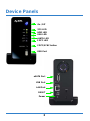 2
2
-
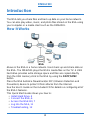 3
3
-
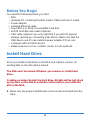 4
4
-
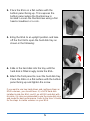 5
5
-
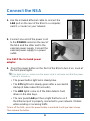 6
6
-
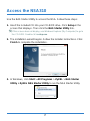 7
7
-
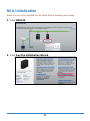 8
8
-
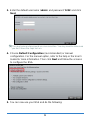 9
9
-
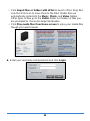 10
10
-
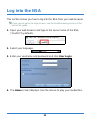 11
11
-
 12
12
-
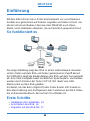 13
13
-
 14
14
-
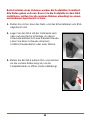 15
15
-
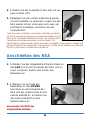 16
16
-
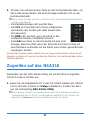 17
17
-
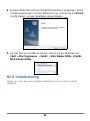 18
18
-
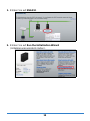 19
19
-
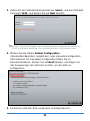 20
20
-
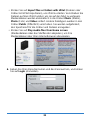 21
21
-
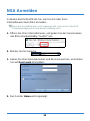 22
22
-
 23
23
-
 24
24
-
 25
25
-
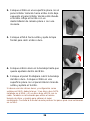 26
26
-
 27
27
-
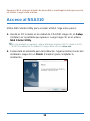 28
28
-
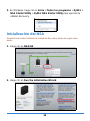 29
29
-
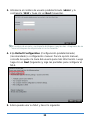 30
30
-
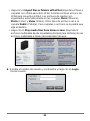 31
31
-
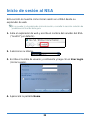 32
32
-
 33
33
-
 34
34
-
 35
35
-
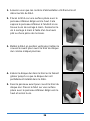 36
36
-
 37
37
-
 38
38
-
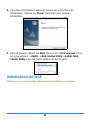 39
39
-
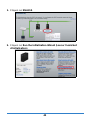 40
40
-
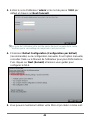 41
41
-
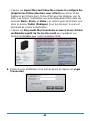 42
42
-
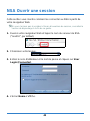 43
43
-
 44
44
-
 45
45
-
 46
46
-
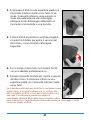 47
47
-
 48
48
-
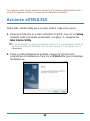 49
49
-
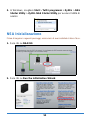 50
50
-
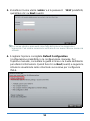 51
51
-
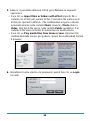 52
52
-
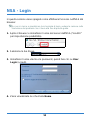 53
53
-
 54
54
-
 55
55
-
 56
56
-
 57
57
-
 58
58
-
 59
59
-
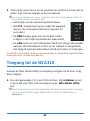 60
60
-
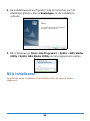 61
61
-
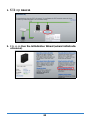 62
62
-
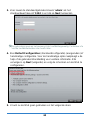 63
63
-
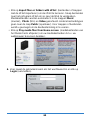 64
64
-
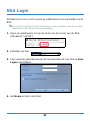 65
65
-
 66
66
-
 67
67
-
 68
68
-
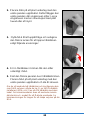 69
69
-
 70
70
-
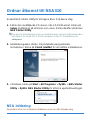 71
71
-
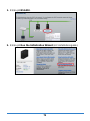 72
72
-
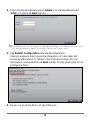 73
73
-
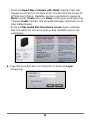 74
74
-
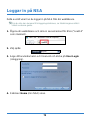 75
75
-
 76
76
-
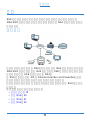 77
77
-
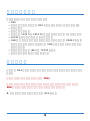 78
78
-
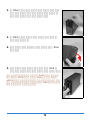 79
79
-
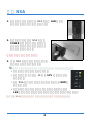 80
80
-
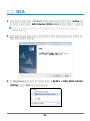 81
81
-
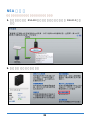 82
82
-
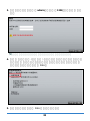 83
83
-
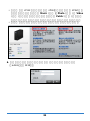 84
84
-
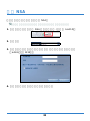 85
85
-
 86
86
-
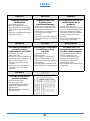 87
87
-
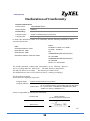 88
88
-
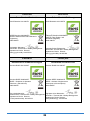 89
89
-
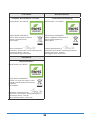 90
90
ZyXEL NSA310 El manual del propietario
- Categoría
- Enrutadores
- Tipo
- El manual del propietario
En otros idiomas
- français: ZyXEL NSA310 Le manuel du propriétaire
- italiano: ZyXEL NSA310 Manuale del proprietario
- English: ZyXEL NSA310 Owner's manual
- Deutsch: ZyXEL NSA310 Bedienungsanleitung
- Nederlands: ZyXEL NSA310 de handleiding
- svenska: ZyXEL NSA310 Bruksanvisning
Documentos relacionados
Otros documentos
-
 ZyXEL Communications NSA221 Guía de inicio rápido
ZyXEL Communications NSA221 Guía de inicio rápido
-
 ZyXEL Communications NSA-220 Plus Guía de inicio rápido
ZyXEL Communications NSA-220 Plus Guía de inicio rápido
-
KYOCERA CS-5035 Instrucciones de operación
-
FUJITSU SIEMENS ACTIVY MEDIA SERVER 150 El manual del propietario
-
Superior IDP-100 Manual de usuario
-
Cisco Linksys NAS200 Quick Installation
-
Huawei P40 Lite 5G El manual del propietario
-
Huawei P40 Lite 5G Guía de inicio rápido
-
Allnet ALL6501 Quick Installation Manual